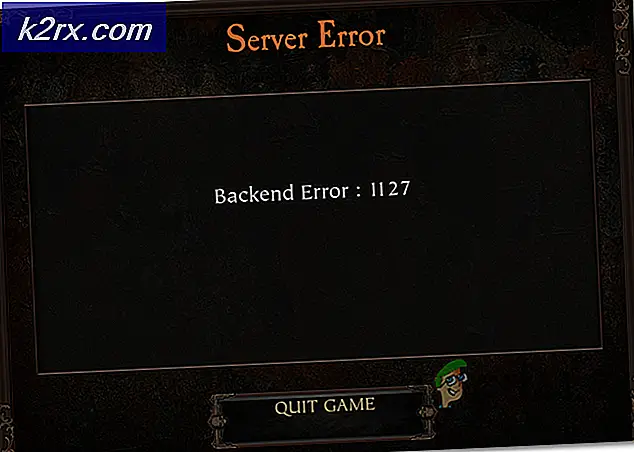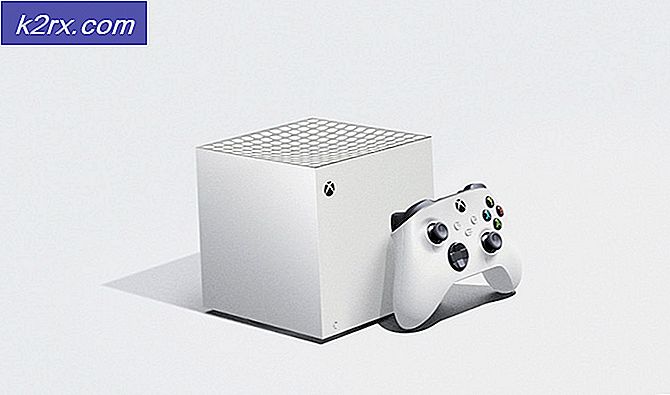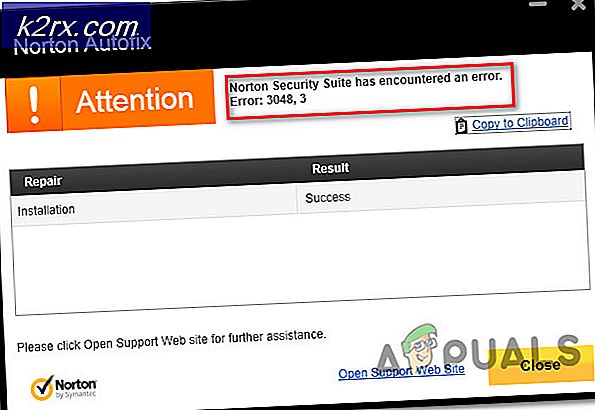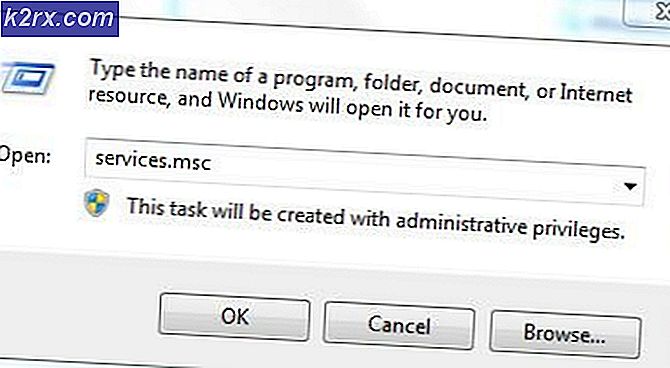Làm thế nào để khôi phục tài khoản Steam bị mất mật khẩu?
Có nhiều lý do dẫn đến việc mất mật khẩu tài khoản Steam. Lý do phổ biến nhất là khi người dùng quên mật khẩu đăng nhập. Cũng có những trường hợp tài khoản Steam bị tin tặc đánh cắp. Tuy nhiên, một số người dùng sẽ gặp phải vấn đề này lần đầu tiên và có thể họ không biết cách khôi phục mật khẩu đã mất của mình. Trong bài viết này, chúng tôi sẽ chỉ cho bạn các phương pháp đặt lại mật khẩu tài khoản Steam bị mất.
Khôi phục tài khoản Steam bị mất mật khẩu
Ứng dụng Steam và trang web Steam đều có tùy chọn đăng nhập và quên mật khẩu. Trong ứng dụng Steam, nó sẽ là một nút khác (I Can’t Sigh In) thay vì quên mật khẩu của bạn. Tuy nhiên, cả hai sẽ đưa bạn đến cùng một trang Hỗ trợ Steam, nơi bạn có thể cung cấp thông tin để khôi phục mật khẩu của mình.
Phương pháp 1: Khôi phục mật khẩu bị mất trên Steam thông qua địa chỉ email
Nếu người dùng có quyền truy cập vào địa chỉ email mà trên đó Tài khoản Steam được đăng ký, sau đó họ có thể khôi phục mật khẩu bị mất mà không gặp bất kỳ vấn đề gì. Steam sẽ gửi cho người dùng mã xác minh đến địa chỉ email của họ để xác nhận danh tính của người dùng và sau đó nó sẽ cung cấp tùy chọn mật khẩu mới cho tài khoản Steam của họ.
- Mở của bạn Ứng dụng Steam và nhấp vào dấu ‘Tôi không thể đăng nhậpNút ‘hoặc mở Trang web Steam, nhấp vào Đăng nhập ở trên cùng bên phải và nhấp vào Quên mật khẩu cái nút.
Ghi chú: Cả hai đều là các tùy chọn tương tự để khôi phục mật khẩu. - Bấm vào 'Tôi quên tên hoặc mật khẩu Tài khoản Steam của mình‘Trên trang Hỗ trợ Steam.
- Cung cấp Steam của bạn tên tài khoản, địa chỉ email hoặc số điện thoại để xác định tài khoản của bạn để khôi phục mật khẩu. Bấm vào Tìm kiếm để chuyển sang bước tiếp theo.
- Sau khi tài khoản được tìm thấy, bạn có thể chọn nhận Email xác thực thông qua email của bạn hoặc chọn không còn quyền truy cập vào email Lựa chọn.
Ghi chú: Nếu bạn chọn Tôi không còn quyền truy cập nữa, hãy chọn Phương pháp 3. - Tuy nhiên, nếu bạn chọn phương pháp xác minh email, thì bạn sẽ nhận được mã xác minh đến địa chỉ email của mình. Mở Email, sao chép mã xác minh và dán nó trên trang Hỗ trợ Steam. Bấm vào Tiếp tục để chuyển sang bước tiếp theo.
- Cuối cùng, bạn sẽ đến trang nơi bạn có thể lấy ‘Thay đổi mật khẩu của bạn' Lựa chọn. Nhấp vào đó và nhập mật khẩu mới cho tài khoản của bạn.
- Mật khẩu của bạn sẽ được khôi phục cho Tài khoản Steam của bạn.
Phương pháp 2: Khôi phục mật khẩu tài khoản Steam bằng Trình xác thực Steam Guard và số điện thoại
Cách này tương tự như phương pháp đầu tiên, tuy nhiên, người dùng sẽ yêu cầu xác nhận thông qua Steam Guard để khôi phục mật khẩu. Vì trong phương pháp này, người dùng sẽ sử dụng Steam Mobile App nên tùy chọn khôi phục sẽ được chuyển tiếp đến tùy chọn số điện thoại. Làm theo các bước dưới đây nếu bạn đã bật Steam Guard Authenticator trên tài khoản của mình:
- Mở Đăng nhập Steam Trang và nhấp vào Quên mật khẩu để mở trang Hỗ trợ Steam.
- Nhấp vào tùy chọn đầu tiên cho Quên mật khẩu tài khoản Steam của tôi, cung cấp hơi nước tên tài khoản và nhấp vào Tìm kiếm cái nút.
- Lựa chọn Gửi xác nhận đến Ứng dụng di động Steam Lựa chọn.
- Mở của bạn Ứng dụng Steam dành cho thiết bị di động, nhấp vào thực đơn biểu tượng và chọn Xác nhận Lựa chọn.
Ghi chú: Nếu bạn không còn quyền truy cập vào Ứng dụng Steam dành cho thiết bị di động, hãy kiểm tra Phương pháp 3. - Chọn Khôi phục tài khoản tùy chọn và nhấn vào Xác nhận để xác minh yêu cầu khôi phục tài khoản.
- Bấm vào Thay đổi mật khẩu của tôi và chọn Tôi quên mật khẩu của tôi khi được yêu cầu nhập mật khẩu của tài khoản.
- Chọn Nhắn tin tới số điện thoại của tôi tùy chọn để nhận mã xác minh trong văn bản.
Ghi chú: Bạn cũng có thể chọn tùy chọn Tôi không còn quyền truy cập và chọn phương pháp 3. - Nhận được mã từ văn bản, hãy nhập nó vào hộp xác minh và nhấp vào Tiếp tục cái nút.
- Bạn sẽ đến mật khẩu mới , Nhập mật khẩu mới và nhấp vào Đổi mật khẩu cái nút. Mật khẩu của bạn sẽ được khôi phục thành công.
Phương pháp 3: Khôi phục mật khẩu Steam thông qua Liên hệ với bộ phận hỗ trợ Steam
Trong phương pháp này, chúng tôi sẽ hướng dẫn bạn cách khôi phục mật khẩu Steam nếu bạn không có quyền truy cập vào địa chỉ email hoặc số điện thoại. Có thể có một số trường hợp người dùng mất địa chỉ email hoặc không có số điện thoại được thêm vào tài khoản Steam. Ngoài ra, ngày nay, các liên kết lừa đảo quá phổ biến để hack tài khoản Steam của người dùng. Nếu người dùng cung cấp thông tin đăng nhập của mình thông qua các liên kết này, thì chỉ trong vài giây họ sẽ bị mất tài khoản và mật khẩu sẽ bị thay đổi. Bạn có thể làm theo các bước dưới đây để lấy lại tài khoản của mình nếu bạn là chủ sở hữu thực sự.
Ghi chú: Nếu tài khoản của bạn bị tấn công, bạn nên liên hệ với Bộ phận hỗ trợ Steam càng sớm càng tốt.
- Mở của bạn Đăng nhập Steam trang và nhấp vào Quên mật khẩu liên kết để mở trang Hỗ trợ Steam.
- Cung cấp tài khoản của bạn tên tài khoản và nhấp vào Tìm kiếm để tìm tài khoản của bạn.
- Khi tài khoản được tìm thấy, hãy nhấp vào Tôi không còn quyền truy cập vào địa chỉ email Lựa chọn.
- Cung cấp địa chỉ thư điện tử hiện tại nơi Hỗ trợ Steam sẽ liên hệ với bạn và tất cả các thông tin chi tiết khác. Bấm vào Gửi để gửi tin nhắn.
Ghi chú: Bạn cung cấp càng nhiều thông tin chi tiết (hóa đơn mua hàng, Khóa CD, ảnh chụp màn hình email cũ) thì việc khôi phục tài khoản Steam của bạn càng dễ dàng. - Steam sẽ gửi một mã tới địa chỉ email liên hệ mới mà bạn vừa cung cấp. Mở Email, sao chép mã và dán nó trong cửa sổ Liên hệ Hỗ trợ Steam. Bấm vào Gửi cái nút.
- Tin nhắn của bạn sẽ được gửi đi và một vé sẽ được tạo, từ đây bạn sẽ trực tiếp nói chuyện với bộ phận Hỗ trợ khách hàng của Steam. Trả lời câu hỏi của họ và cung cấp bằng chứng được yêu cầu để lấy lại tài khoản của bạn ngay lập tức.
Ghi chú: Các câu trả lời từ Hỗ trợ Steam có thể mất một chút thời gian nhưng hãy kiên nhẫn.